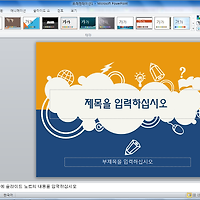- 파워포인트 강좌[제1강] -
파워포인트는 2000버전에서 2002버전으로, 또 2003버전에서 2007버전으로 넘어오면서 인터페이스에 큰 변화를 주었다. 파워포인트를 처음 접하는 사용자라면 문제될 것이 별로 없겠지만 이전 버전부터 사용해오던 사람들에게는 다소 신경쓰이는 것이 사실이다. 심지어는 처음부터 새로 배우는 것과 같은 느낌이 들 정도다. 특히 2007버전부터 적용된 리본메뉴는 작업환경을 이전보다 훨씬 간편하게 바꾸어주기에 충분했다. 물론 단점이 있는 것도 사실이지만 전반적으로 편리한 느낌을 준다.
최신 버전이라 할 수 있는 Microsoft PowerPoint 2010은 2007과 리본메뉴를 공유한다는 점에서 언뜻 보기에는 큰 변화가 없어 보인다. 하지만 사용하다보니 적잖은 변화가 숨어 있음을 발견하게 된다. 이에, 파워포인트 강의를 본격적으로 시작하기에 앞서 이전 사용자들을 위해 파워포인트2010과 이전 버전인 2007과의 차이를 살펴보는 것이 필요할 것이다. 참고로 단추 한 두개 정도 달라진 것은 넘어가고 전체적인 변화가 큰 것들을 위주로 살펴보기도 한다.
마이크로소프트 파워포인트2010 리본메뉴
마이크로소프트 파워포인트2007 리본메뉴
1. 오피스단추, 어디 갔어?
마이크로소프트 오피스2010에서 2007과 눈에 띄게 달라진 점이 있다면 오피스단추의 실종사건이다. 파워포인트를 비롯한 워드, 엑셀에서 모두 공통적으로 변화된 부분이다. 파워포인트2007에서 왼쪽 위에 앙증맞게 자리를 차지하고 있던 동그란 오피스 로고가 새겨진 단추를 통해 새로 만들기, 열기, 저장 등 기본적인 파일 관련 실행과 여러 중요한 옵션을 설치할 수 있는 메뉴가 들어 있었다.
파워포인트2007에서 오피스단추를 클릭한 모습
파워포인트에2010에서 파일 탭을 클릭한 모습
그런데 파워포인트2010에서는 조용히 자취를 감추고는 대신 빨간색의 파일탭이 추가되었다. 오피스단추의 기능을 대신해주고 있다. 상식적으로 파일 메뉴를 클릭해서 여러 가지 필요한 작업들을 실행할 수 있지만 처음에는 약간 혼란스러울 듯 하다. 오피스단추는 대화상자의 개념처럼 사용되어 작은 창으로 보여진 반면, 파워포인트2010의 파일 탭은 다른 탭과 같은 개념으로 자리를 잡았기 때문에 다른 탭을 보려면 그냥 다른 탭을 클릭하기만 하면 된다. 화면이 커진만큼 다른 기능들이 추가되었지만 오피스단추가 가지고 있던 기존 기능과 비교했을 때 큰 변화는 없다.
2. 애니메이션, '전환' 기능을 분가시키다
파워포인트2007에서는 화면전환 기능이 애니메이션 탭에 포함되어 있었다. 하지만 파워포인트2010에서는 전환 탭이 추가되었다. 그만큼 화면전환 효과도 늘어났으며 고급스럽게 바뀌었다. 개인적으로 마음에 드는 부분이다. '벌집형', '소용돌이', '전환' 등의 효과는 키노트나 여타 전환효과에서나 볼 수 있었던 것으로 슬라이드쇼의 분위기를 한층 고급스럽게 만들어준다.
파워포인트2007의 애니메이션 탭
파워포인트2010에서 추가된 전환 탭
파워포인트2010에서 달라진 애니메이션 탭
하지만 그로인한 애니메이션 효과의 감소는 불만이다. 안그래도 애니메이션 효과가 더 늘어나기를 바라던 사람의 한명으로서 오히려 기능이 축소되었다는 것은 한숨이 나올만한 일이다. 특히 기존에 자주 사용하던 몇몇 효과들을 찾다가 한참을 헤맨 적도 있다. 설마 애니메이션 효과가 사라졌으리라고는 상상도 못했던 것이다. 그나마 화면전환 효과가 훨씬 더 나아졌기에 아쉬움을 달래고 있다. 사실상 애니메이션 탭은 전신성형을 한 것이나 마찬가지라고 볼 수 있다.

파워포인트2007(왼쪽)과 2010(오른쪽) 애니메이션 효과 비교
3. 스크린샷? 나이스샷!
삽입 탭에도 약간의 변화가 있다. 먼저 가장 눈에 띄는 것이 '스크린샷'이다. 기존의 '일러스트레이션'에서 '이미지'를 따로 나누어 그림, 클립아트, 사진앨범 등을 따로 묶으면서 일종의 화면캡쳐 기능인 '스크린샷'을 추가했다. 별도의 화면캡쳐 프로그램을 사용하지 않는 사용자라면 파워포인트는 물론 일반적인 화면캡쳐용으로도 사용할 수 있을만큼 그 활용도가 높다. 그 외에도 '수식'을 추가하여 '기호'와 하나로 묶어 '기호'로 따로 분류했다.
파워포인트2007의 삽입 탭
파워포인트2010의 삽입 탭
* 총평
이 외에도 슬라이드 쇼 탭과 검토 탭에서 약간의 변화가 있었지만 거의 사용하지 않는 기능이기 때문에 굳이 설명하지 않았다. 사용자의 입장에서 봤을 때 가장 신경이 쓰이는 부분은 전환 탭의 추가와 애니메이션 탭의 변화다. 특히 애니메이션 탭의 변화는 전혀 다른 인터페이스를 지니고 있기 때문에 파워포인트2007 버전을 사용했던 사용자라 하더라도 조심스럽게 접근할 필요가 있다. 그러나 추가된 화면전환 효과들은 엄지손가락을 세워줄만 하다.
파워포인트 2010과 2007의 차이: 파워포인트 강좌[제1강]
calamis
'IT > 파워포인트 강의' 카테고리의 다른 글
| '워드를 아트하게', WordArt(텍스트 편집의 모든 것 ⑦) - 파워포인트2010 강좌[제11강] (0) | 2012.07.06 |
|---|---|
| 알아두면 유용한 수식과 기호(텍스트 편집의 모든 것 ⑥) - 파워포인트2010 강좌[제10강] (4) | 2012.07.05 |
| 파워포인트 프로는 이런 기능을 사용한다(텍스트 편집의 모든 것 ⑤) - 파워포인트2010 강좌[제9강] (0) | 2012.07.04 |
| 글머리 기호와 번호 매기기 적용 노하우(텍스트 편집의 모든 것 ④) - 파워포인트2010 강좌[제8강] (0) | 2012.07.04 |
| 효율적인 텍스트 개체 틀 사용방법(텍스트 편집의 모든 것 ③) - 파워포인트2010 강좌[제7강] (0) | 2012.07.02 |
| 텍스트를 입력하는 두번째 방법(텍스트 편집의 모든 것 ②) - 파워포인트2010 강좌[제6강] (0) | 2012.07.01 |
| 텍스트, 슬라이드의 기본(텍스트 편집의 모든 것 ①) - 파워포인트2010 강좌[제5강] (0) | 2012.06.29 |
| 디자인, 프레젠테이션의 초석 - 파워포인트2010 강좌[제4강] (0) | 2012.06.28 |
| 보기를 정복해야 편집이 쉬워진다! _ 파워포인트2010 강좌[제3강] (0) | 2012.06.27 |
| 파워포인트2010, 시작이 중요하다! _ 파워포인트 강좌[제2강] (0) | 2012.06.26 |